Pengenalan ChatGPT Atlas
OpenAI baru-baru ini meluncurkan sebuah peramban (browser) yang disebut ChatGPT Atlas. Browser ini menawarkan pengalaman berselancar di internet yang lebih pintar dan interaktif dengan mengintegrasikan ChatGPT langsung ke dalam aktivitas menjelajah web. Saat ini, ChatGPT Atlas hanya tersedia untuk pengguna Mac dengan sistem operasi macOS versi 14.2 atau yang lebih baru.
Jika perangkat Anda memenuhi syarat, Anda bisa mengunduh ChatGPT Atlas dari situs resmi OpenAI. Setelah diinstal, Anda perlu login menggunakan akun ChatGPT karena browser ini tidak mendukung mode “guest” seperti yang biasa ditemukan pada browser lainnya.
Fitur Utama ChatGPT Atlas
Setelah berhasil login, pengguna dapat menikmati berbagai fitur canggih dari ChatGPT Atlas. Di antaranya adalah kemampuan untuk berinteraksi langsung dengan ChatGPT saat menjelajah web, menyimpan riwayat penjelajahan, hingga menerima rekomendasi konten yang dipersonalisasi.
Browser ini dirancang agar penggunanya tidak hanya mencari informasi, tetapi juga dapat berdiskusi langsung dengan AI tentang topik yang sedang ditelusuri. Hal ini membuat pengalaman menjelajah web menjadi lebih dinamis dan personal.
Daftar Perangkat yang Didukung
Berikut adalah daftar perangkat Mac yang kompatibel dengan ChatGPT Atlas:
- MacBook Air (M1, M2, M3 – rilisan 2020 ke atas)
- MacBook Pro (M1, M2, M3 – rilisan akhir 2020 ke atas)
- iMac (24 inci M1 – rilisan 2021 ke atas)
- Mac Mini (M1, M2 – rilisan 2020 ke atas)
- Mac Studio (M1 Max/Ultra – rilisan 2022 ke atas)
- Mac Pro (M2 Ultra – rilisan 2023 ke atas)
Jika perangkat Anda termasuk dalam daftar tersebut, Anda dapat mengunduh ChatGPT Atlas melalui tautan yang tersedia. Setelah terinstal, Anda bisa login dengan akun ChatGPT Anda.
Cara Login dan Menggunakan ChatGPT Atlas
Untuk mulai menggunakan ChatGPT Atlas, Anda perlu login ke akun ChatGPT yang sudah dimiliki. Langkah ini wajib dilakukan karena tanpa login, browser tidak bisa digunakan. ChatGPT Atlas tidak menyediakan opsi “as a guest”, sehingga login harus dilakukan setiap kali ingin menggunakan browser ini.
Setelah login, akan ada sejumlah pengaturan yang bisa disetel. Salah satu contohnya adalah pengaturan untuk mengimpor data dari Google Chrome atau Safari, termasuk kata sandi dan riwayat penelusuran. Anda juga bisa memilih apakah ingin menggunakan Atlas sebagai browser utama.
Jika ingin, Anda bisa menyetel opsi ini melalui menu Settings -> General -> Set Default -> Use Atlas. Selain itu, Anda juga bisa meminta akses ke Keychain Mac untuk menyimpan data sensitif seperti kata sandi dan kunci enkripsi.
Anda juga bisa menentukan apakah ingin mengaktifkan fitur memori, yang memungkinkan ChatGPT Atlas mengingat pencarian dan aktivitas Anda sebelumnya.
Menjelajah Web dengan ChatGPT Atlas
Setelah berhasil login dan menyetel pengaturan awal, Anda bisa mulai menjelajah internet menggunakan ChatGPT Atlas. Dari video demo yang dibagikan OpenAI, tampilan utama Atlas mirip dengan ChatGPT, dengan kolom chat utama di tengah layar.
Di bagian atas, Atlas memiliki opsi untuk menambah tab, sehingga Anda bisa membuka beberapa halaman web sekaligus, seperti di browser lainnya. Namun yang membedakan adalah kemampuannya dalam memberikan jawaban yang tidak hanya terpaku pada format teks saja.
Anda bisa memilih berbagai jenis format, seperti artikel blog, berita, atau konten video YouTube. Jika informasi yang didapatkan masih kurang jelas, Anda bisa membuka tombol sidebar “Ask ChatGPT” yang berada di sebelah kanan atas jendela. Tombol ini berfungsi sebagai pusat interaksi antara pengguna dan AI, sehingga Anda bisa langsung berdiskusi dengan chatbot terkait topik yang sedang ditelusuri.
Anda juga dapat mengajukan pertanyaan, meminta ringkasan, atau perintah lain terkait topik yang sedang ditelusuri, langsung di jendela yang sama.
Izin dan Privasi
Terkait izin dan privasi, ChatGPT Atlas menerapkan sistem izin yang sama seperti browser lain. Setiap kali situs ingin mengakses kamera, mikrofon, atau lokasi, Atlas akan langsung menampilkan permintaan izin terlebih dahulu. Izin ini hanya berlaku untuk situs yang sedang dibuka dan akan berhenti begitu tab-nya ditutup.
Tab-tab pada ChatGPT Atlas bisa diakses secara otomatis lewat perintah chatbot. Misalnya, ketika Anda sedang membuka Gmail dan ingin menutupnya, Anda bisa menyuruh AI hanya dengan mengetik prompt “tutup tab Gmail”. Maka secara otomatis tab tersebut akan ditutup.
Kesimpulan
Secara keseluruhan, dengan berbagai fitur yang ditawarkan oleh ChatGPT Atlas, pengalaman menjelajah dan menggunakan web ini jadi terasa lebih interaktif ketimbang saat memakai model browser lain. Pengguna bisa mencari informasi, menulis, dan berinteraksi dengan AI langsung dari web, tanpa harus berpindah tab atau membuka situs lain.

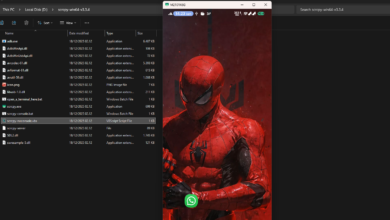 100 Persen Lancar! Cara Mirroring HP ke Laptop dengan Wifi Tanpa Lag
100 Persen Lancar! Cara Mirroring HP ke Laptop dengan Wifi Tanpa Lag Wajib Pasang! Panduan Lengkap Instalasi dan Absensi di Aplikasi E-Presensi BKD Jatim untuk PPPK Paruh Waktu
Wajib Pasang! Panduan Lengkap Instalasi dan Absensi di Aplikasi E-Presensi BKD Jatim untuk PPPK Paruh Waktu WhatsApp Disadap? Ini Tanda dan Cara Menghentikannya, Jangan Khawatir
WhatsApp Disadap? Ini Tanda dan Cara Menghentikannya, Jangan Khawatir Keranjang Kuning TikTok Shop Tidak Muncul Saat Live? Ini Solusi Paling Ampuh
Keranjang Kuning TikTok Shop Tidak Muncul Saat Live? Ini Solusi Paling Ampuh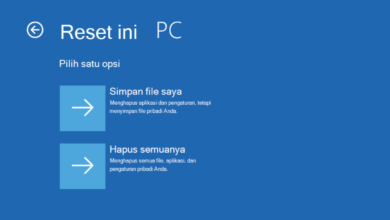 Cara Reset Windows 11 Tanpa Install Ulang Paling Aman
Cara Reset Windows 11 Tanpa Install Ulang Paling Aman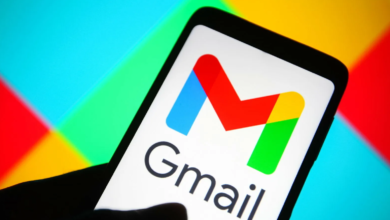 Cara Menghapus Akun Email di HP Orang Lain dengan Aman
Cara Menghapus Akun Email di HP Orang Lain dengan Aman 10 cara praktis mengatasi pesan WhatsApp yang gagal terkirim
10 cara praktis mengatasi pesan WhatsApp yang gagal terkirim Chromebook atau Windows, Mana yang Lebih Efisien? Ini Pandangan Ahli
Chromebook atau Windows, Mana yang Lebih Efisien? Ini Pandangan Ahli